无线键盘怎么连接电脑?简单几步轻松搞定
一键录制-声音与画面同步
免费下载,不限时长,操作简单,高清录制
无线键盘因其便捷性和灵活性,越来越受到用户的欢迎。相比有线键盘,无线键盘无需线缆束缚,可以自由移动,适用于各种场景。无论是办公、娱乐还是家庭使用,连接无线键盘的方法多种多样。本文将介绍无线键盘怎么连接电脑的3种方法,包括使用USB接收器、通过蓝牙连接以及使用无线适配器,帮助您轻松完成连接步骤。

方法1:通过蓝牙连接
无线键盘使得我们可以更加方便地使用电脑,可是您知道无线键盘怎么连接电脑吗?其实蓝牙连接是一种常见的无线键盘连接方式,尤其适用于内置蓝牙功能的电脑。以下是操作步骤:
第一步:点击系统托盘中的蓝牙图标,选择“打开蓝牙”。
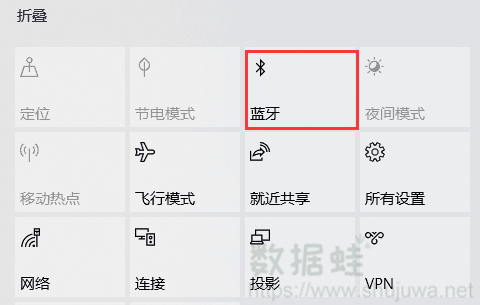
第二步:打开无线键盘的电源开关,确保键盘的蓝牙功能已启用,通常需要按住配对按钮几秒钟,直到指示灯闪烁。
第三步:从列表中选择您的无线键盘,完成配对后,打开一个文本编辑器或浏览器,测试无线键盘是否正常输入字符。
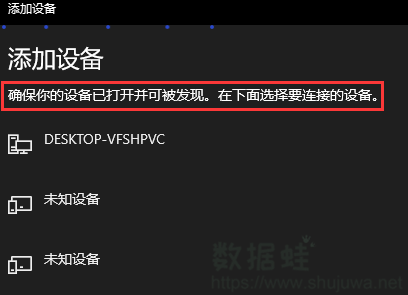
方法2:使用USB接收器
大多数无线键盘都配有一个USB接收器,通过插入该接收器,可以快速建立连接。以下是操作步骤:
第一步:将无线键盘的USB接收器插入电脑的USB端口。等待系统自动检测并安装驱动程序,通常几秒钟内即可完成。
第二步:大多数情况下,插入接收器并开启键盘后,系统会自动完成配对。

第三步:如果未能自动配对,按下键盘上的配对按钮(通常位于键盘底部),等待指示灯闪烁表示正在配对。
方法3:使用无线适配器
对于没有内置蓝牙功能的电脑,可以通过购买并使用无线适配器来连接无线键盘。以下是具体的操作步骤:
第一步:选择兼容的无线适配器,插入电脑的USB端口。
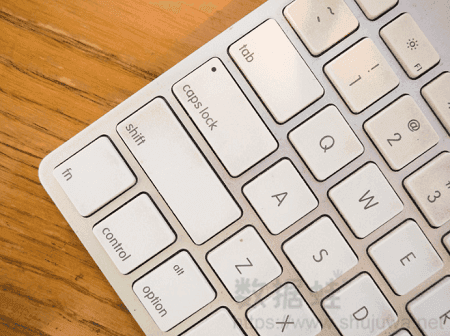
第二步:等待系统自动检测并安装驱动程序,如果系统未能自动安装,按照适配器附带的说明手动安装驱动程序。
第三步:打开电脑的蓝牙设置,完成无线键盘的配对。
结论
在本文中,我们介绍了无线键盘怎么连接电脑的三种方法,您可以轻松将无线键盘连接到电脑。无论是使用USB接收器、通过蓝牙连接还是使用无线适配器,这些方法都能帮助您实现无线键盘的便捷连接。希望本文能为您提供有用的指导,帮助您在需要连接无线键盘时快速找到解决方案,享受无线设备带来的便利。
